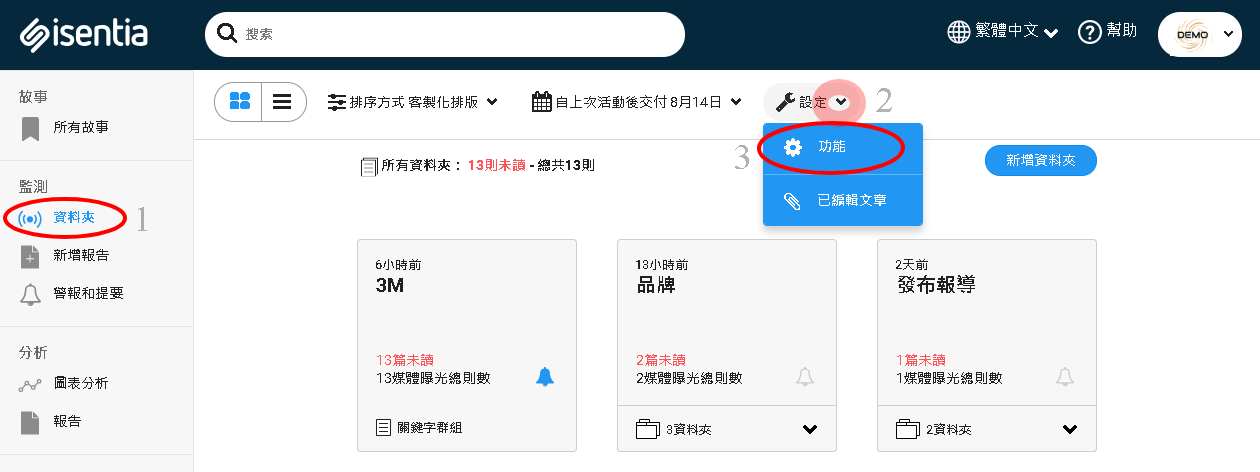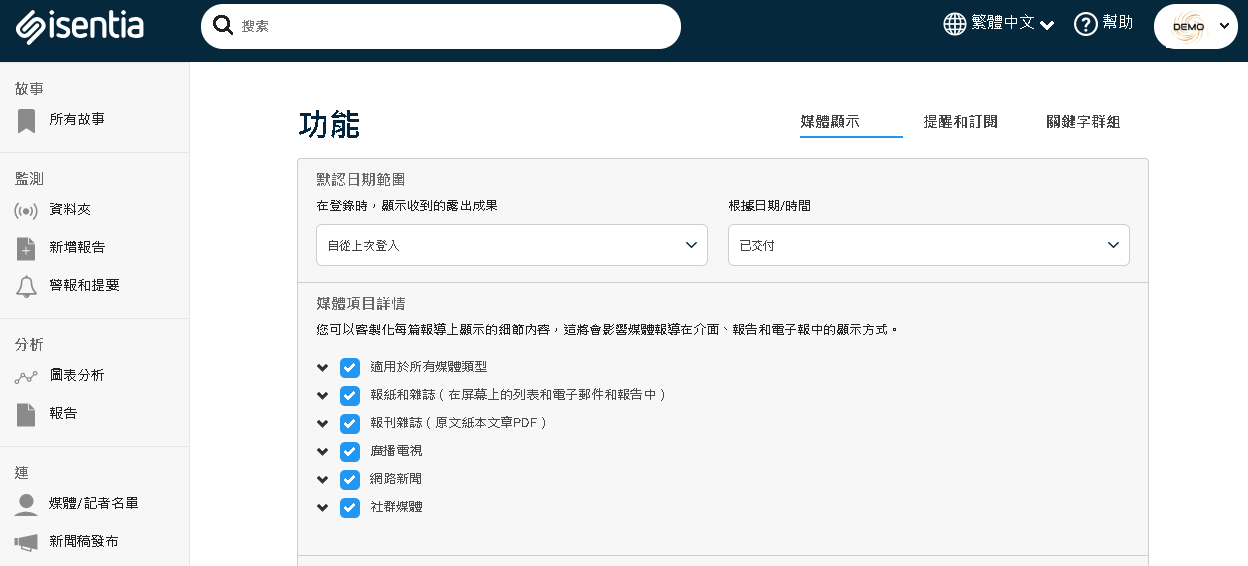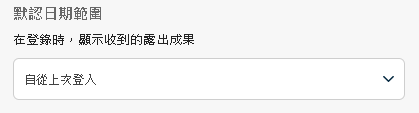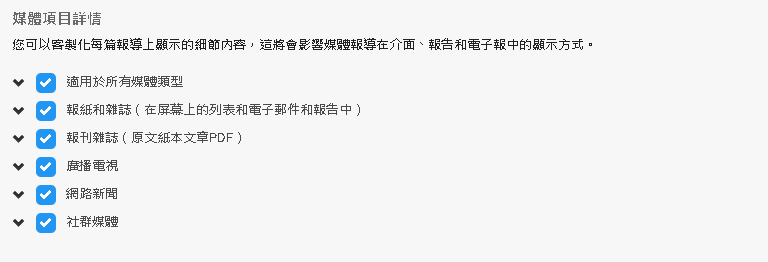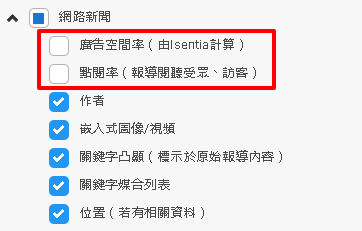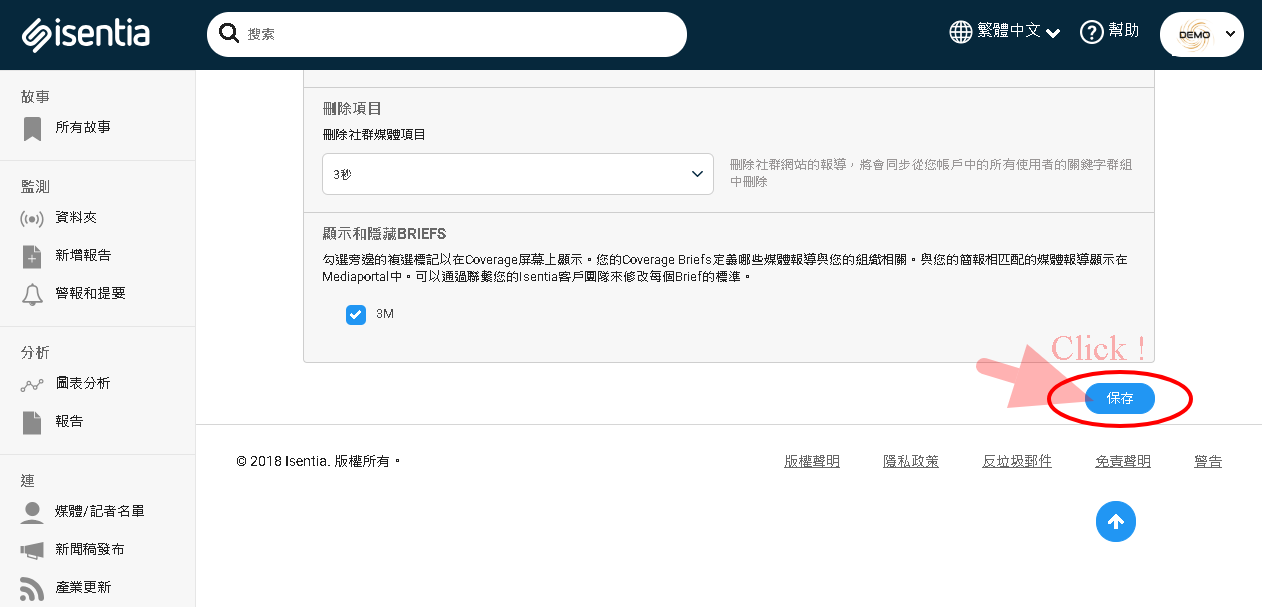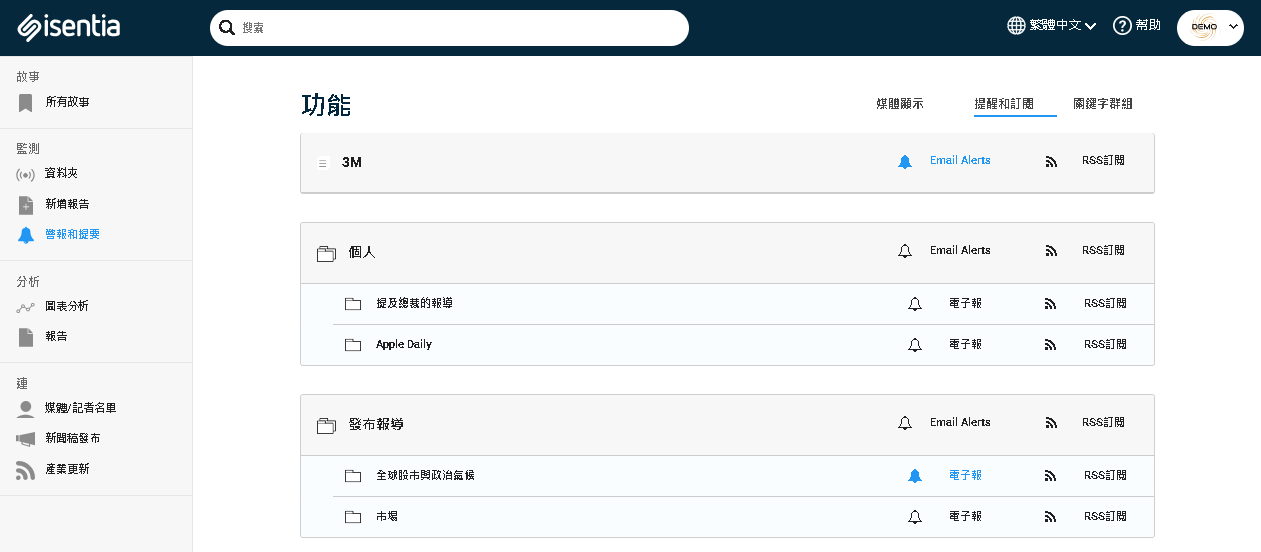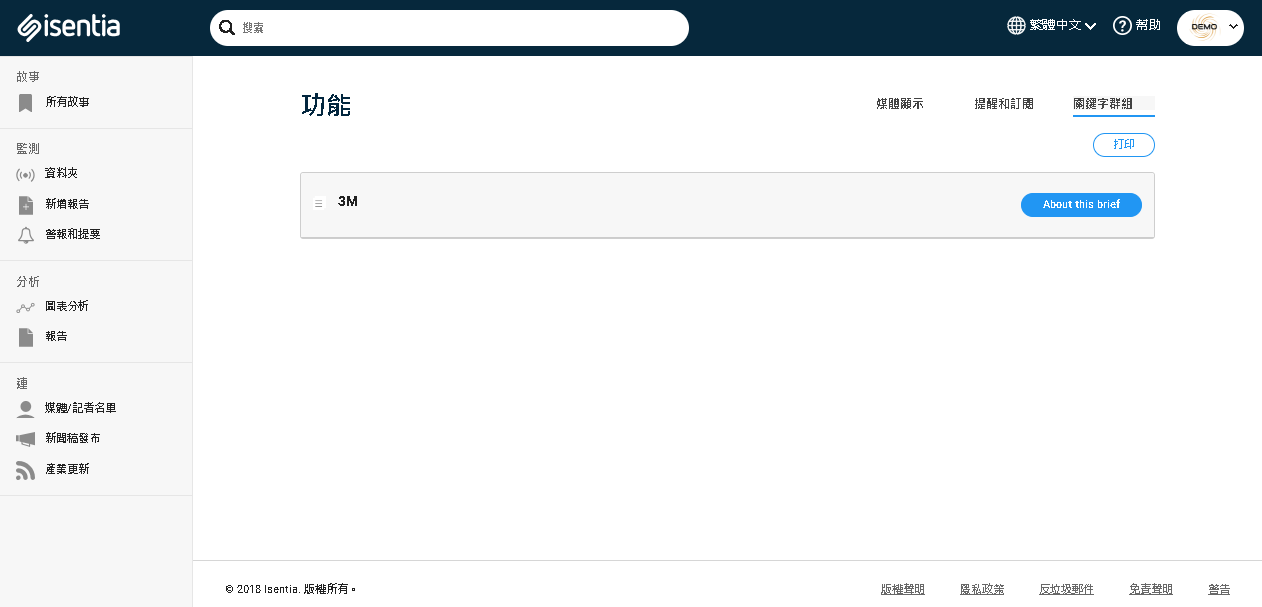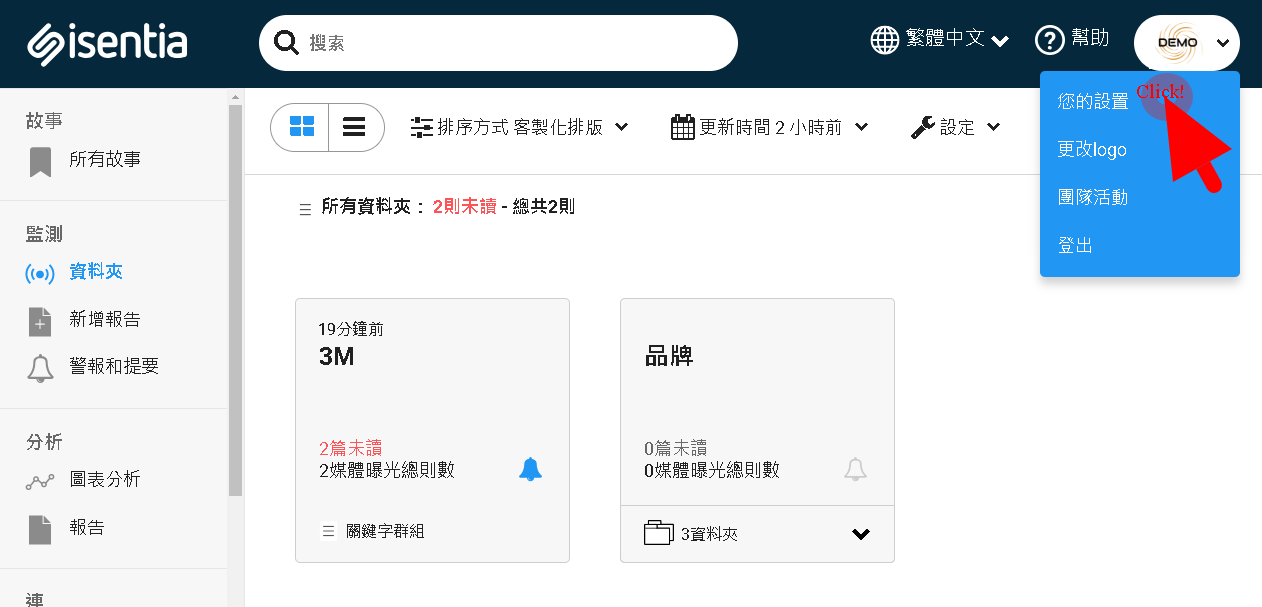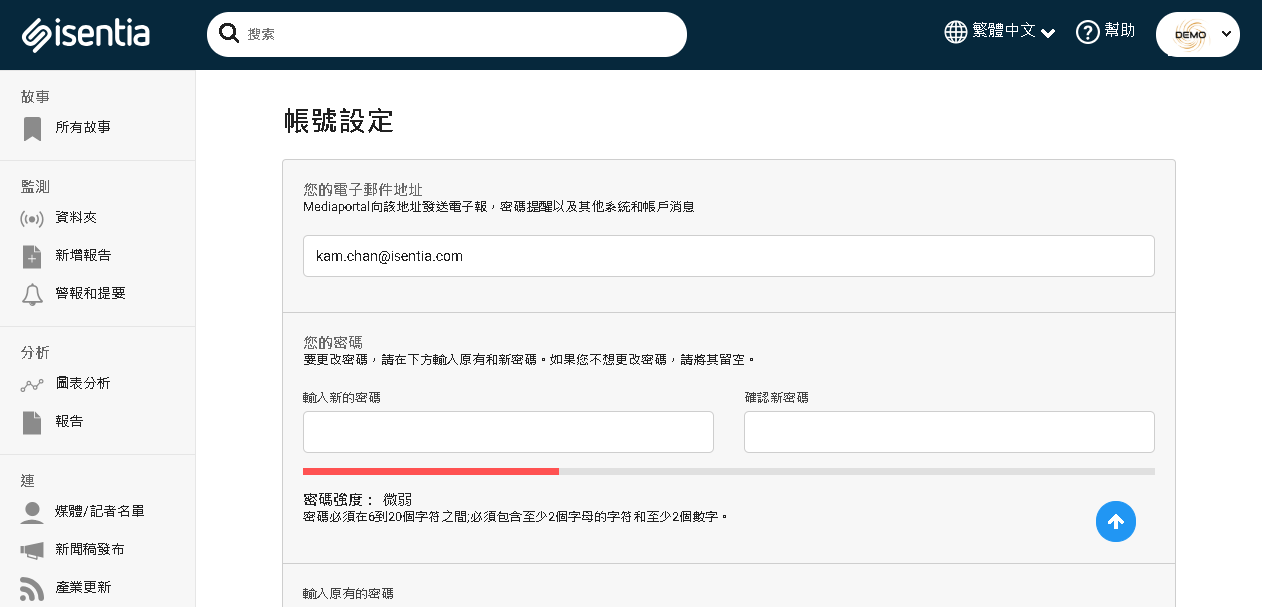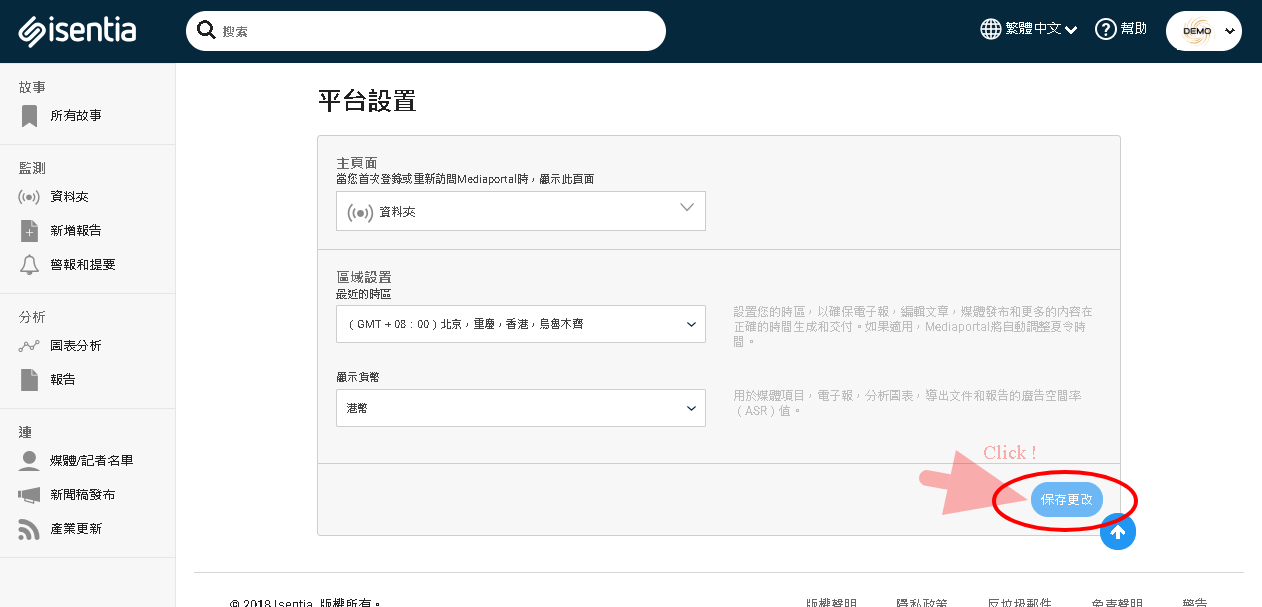想要客製化您的Mediaportal?請閱讀本文以獲取更多關於資料夾選項及設置功能的資訊。
—————————————————————--繼續閱讀————————————————————————
資料夾選項
在資料夾頁面,點擊資料夾的『設定』圖標。然後選擇從下拉式清單中選擇功能。
在資料夾選項中,您能看到三個不同的標籤鍵::
媒體顯示
在資料夾選項中的媒體顯示標籤鍵有各種專門用來客製化您的Mediaportal外觀及風格的選項。
預設日期範圍
倘若您想要在登入Mediaportal時能查看某個時段的媒體報導,那就可以在媒體顯示區這裡設定這個部份。例如您可能想要查看今天、上週或是自上一次您登錄時已傳送的報導,便可以通過進行此設定來完成。
媒體項目詳情
使用媒體項目詳情章節來客製化您在Mediaportal、報告及警告內所查看的媒體項目內容的詳細程度。
在這裡您可以根據自己的喜好去新增或移除某些特定的元數據。例如,若您再也不想在您的項目中看到字數有或者是ASR數據,只需解除剔選這些媒體項目的空格即可。
您還可以針對性地設定您在Mediaportal中每種媒體類型的詳細級別:
- 報章及雜誌(以印刷版原圖PDF檔呈現)
- 報章及雜誌(以清單或在屏幕上、以及報告和警報中顯示)
- 電台及電視台
- 網上新聞
- 社交媒體
刪除項目
使用此區域可以控制在按下垃圾箱圖標時從門戶網站刪除社交項目所需的時間。更多關於從你的Mediaportal中移除項目的詳情,請查看這篇文章。
顯示及隱藏關鍵字群組
若是您在這個部分解除剔選關鍵字群組的話,那它們就不會顯示在Mediaportal資料夾頁面。若是在貴公司中使用的關鍵字群組與您個人無關時,這個功能最適合您使用——例如,若是您在亞太地區內的國際企業工作,可是您只需要使用到來自紐西蘭的內容。那您只需要解除剔選那些您不需要查看的關鍵字群組即可。
在您確認已完成全部修改之後,只需按下保存確定修改即可。
提醒和訂閱
在資料夾選項內使用提醒和訂閱,以設定和修改你的Mediaportal警報及RSS訂閱。這篇文章將為您提供有關更多要如何去設定警報,以隨時通知您新的內容更新的資訊。
關鍵字群組
使用資料夾選項內的關鍵字群組標籤鍵來審查及修改列明在他們的關鍵字群組上的關鍵字。請閱讀這篇文章以獲取更多資訊。
設置
您會在您熒幕的右上角發現Mediaportal.的設置選項。只需按下您的商標並選擇出現在下拉式清單中『您的設置』選項即可。
倘若您沒有上載過任何商標到Mediaportal,就會在右上角看到一個齒輪的標誌。按下這個齒輪標誌便能設置這個選項。
在設置功能中您可以:
- 更換與您的Mediaportal用戶名相關的電子郵件地址。Mediaportal的文章報導、密碼提示以及其它系統訊息都會發送到這個地址。
- 更換您的Mediaportal密碼
- 對預先設定的Mediaportal主頁進行修改,您可以選擇要將監測主頁或分析主頁設定為您為您的主要頁面。
- 更換與您的Mediaportal用戶名相關的時區,以確保電子郵件警報、編輯文章及媒體新聞發布可以在正確的時間做好並交付出去。
- 更換與您的Mediaportal用戶有關的貨幣。Mediaportal內的貨幣是供媒體項目上的ASR/AVE價值以及製作報告使用。
按下保存更改以確認對Mediaportal設置所做的任何更改。 您可能需要輸入密碼才能確認進行這些修改。